2.3 安裝應用程式伺服器
2.3.1 安裝 JBoss 應用程式伺服器
如果您打算使用「JBoss 應用程式伺服器」,您可以採取下列方法:
-
根據製造廠商的說明下載並安裝 JBoss 應用程式伺服器。關於支援的版本,請參閱節 1.3, 系統要求。
-
使用「角色提供模組」下載檔案隨附的 JBossMySQL 公用程式來安裝 JBoss 應用程式伺服器 (可另外選擇安裝 MySQL)。如需說明,請參閱安裝 JBoss 應用程式伺服器與 MySQL 資料庫。
請先安裝「Identity Manager 角色提供模組」再啟動 JBoss 伺服器。啟動 JBoss 伺服器屬於安裝後任務。
表 2-3 JBoss 應用程式伺服器最小建議要求
|
配件 |
建議 |
|---|---|
|
RAM |
執行「Identity Manager 角色提供模組」時,建議至少要有 512 MB 的 RAM 供 JBoss 應用程式伺服器使用。 |
|
連接埠 |
應用程式伺服器的預設為 8080。請記錄應用程式伺服器所使用的連接埠。 |
|
SSL |
如果您打算使用外部密碼管理,請啟用 SSL:
如需啟用 SSL 的相關資訊,請參閱 JBoss 文件。 如需 IDMPwdMgt.war 檔案 的相關資訊,請參閱節 9.5, 設定外部忘記密碼管理 以及《使用者應用程式:管理指南》。 |
安裝 JBoss 應用程式伺服器與 MySQL 資料庫
JBossMySQL 公用程式會在您的系統上安裝 JBoss 應用程式伺服器和 MySQL。這個公用程式不支援主控台模式,需要圖形使用者介面環境。針對 Linux/Unix 使用者,建議您以非 root 使用者的身分來進行安裝。
-
從 .iso 中找出並執行 JBossMySQL.bin 或 JBossMySQL.exe。
- /linux/jboss/JBossMySQL.bin (若為 Linux)
- /nt/jboss/JBossMySQL.exe (若為 Windows)
未提供 Solaris 適用的公用程式。
JBossMySQL 公用程式會顯示其開頭顯示畫面:
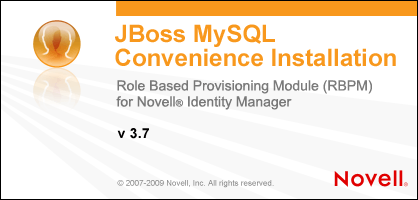
然後顯示「」螢幕:
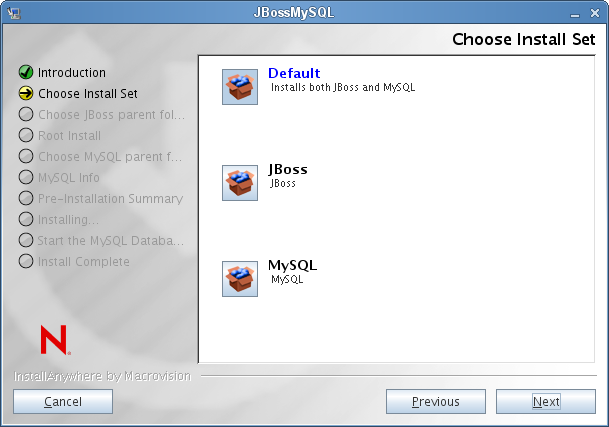
-
依照螢幕上的指示來導覽公用程式。如需其他資訊,請參閱下表。
安裝畫面
描述
選擇安裝集
選擇要安裝的產品。
-
:安裝指定目錄中的 JBoss 和 MySQL,以及用於啟動和停止的程序檔。
-
:在您指定的目錄中安裝 JBoss 應用程式伺服器以及用來啟動和停止的程序檔。
附註:此公用程式無法將「JBoss 應用程式伺服器」安裝為 Windows 服務。如需說明,請參閱將 JBoss 應用程式伺服器安裝為服務或精靈。
-
:在您指定的目錄中安裝 MySQL 並建立 MySQL 資料庫,同時安裝用來啟動和停止的程序檔。
選擇 JBoss 上層資料夾
按一下「」來選取非預設的安裝資料夾。
選擇 MySQL 上層資料夾
按一下「」來選取非預設的安裝資料夾。
MySQL 資訊
指定下列項目:
-
:指定要讓安裝程式建立的資料庫名稱。「使用者應用程式」安裝公用程式會詢問這個名稱,所以請記下名稱和位置。
-
(和確認密碼):指定這個資料庫的 root 密碼 (並確認)。
安裝前摘要
檢閱「摘要」頁面。如果指定正確,請按一下「」。
啟動 MySQL 資料庫伺服器
如果已經安裝了 MySQL 資料庫,公用程式會提示您啟動資料庫伺服器:
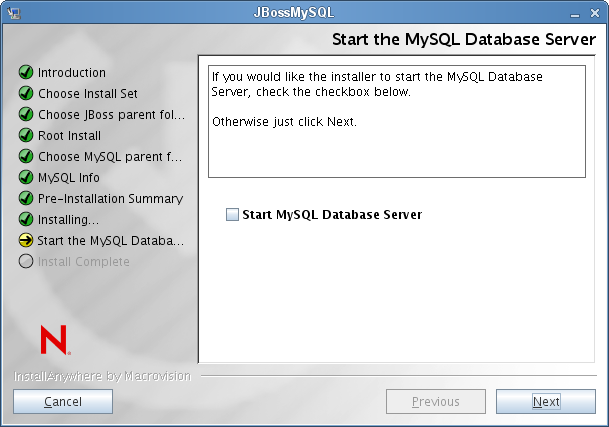
啟動資料庫伺服器後,才能繼續安裝使用者應用程式。如果您打算立即安裝使用者應用程式,請選取「」並按一下「」。
如果已經安裝了 MySQL 資料庫,還需要對該資料庫進行設定,如節 2.4.1, 設定 MySQL 資料庫的說明 中所述。
安裝完成
公用程式會在您選取的產品安裝完成後顯示安裝完成的訊息:
The Installer has completed successfully. Thank you for choosing Novell
重要:您需要注意,JBossMySQL 公用程式無法保護 JMX 主控台或 JBoss Web 主控台的安全,致使 JBoss 環境處於完全開放狀態。因此,安裝完成後應立即鎖定環境,以消除安全風險。
-
將 JBoss 應用程式伺服器安裝為服務或精靈
若要以精靈方式啟動 JBoss 應用程式,請參閱 JBoss 提供的指示。
使用 JavaServiceWrapper 您可以使用 JavaServiceWrapper 來安裝、啟動和停止「JBoss 應用程式伺服器」以做為 Windows 服務或 Linux 或 UNIX 精靈程序。請參閱 http://www.jboss.org/community/wiki/RunJBossAsAServiceOnWindows 上 JBoss 提供的指示。http://wrapper.tanukisoftware.org/doc/english/integrate-simple-win.html 上提供了一個類似包裝程式,它由 JMX 管理 (請參閱 http://wrapper.tanukisoftware.org/doc/english/jmx.html#jboss)。
重要:在舊版中,您可以使用協力廠商公用程式 (例如 JavaService) 將「JBoss 應用程式」安裝為 Windows 服務並予以啟動和停止,但 JBoss 不再建議使用 JavaService。如需詳細資料,請參閱 http://www.jboss.org/wiki/JavaService。
2.3.2 安裝 WebLogic 應用程式伺服器
如果您打算使用 WebLogic 應用程式伺服器,請下載並安裝。如需支援的版本的相關資訊,請參閱節 1.3, 系統要求。
2.3.3 安裝 WebSphere 應用程式伺服器
如果您打算使用 WebSphere 應用程式伺服器,請下載並安裝。如需支援之版本的相關資訊,請參閱節 1.3, 系統要求。
如需 DB2 組態的相關說明,請參閱設定 DB2 資料庫的說明。